วิธีถอนการติดตั้งโปรแกรมป้องกันไวรัสบน Windows 10
ซอฟต์แวร์ป้องกันไวรัสเป็นสิ่งจำเป็นในการป้องกันWindows จากสิ่งที่น่ารังเกียจเช่น ransomware, ไวรัส, โทรจัน, มัลแวร์, แอดแวร์เป็นต้นแม้ว่า Windows จะมีซอฟต์แวร์ป้องกันไวรัสในตัวที่เรียกว่า Windows Defender ในตัว แต่ก็ค่อนข้างธรรมดาและไม่มีประสิทธิภาพเท่ากับซอฟต์แวร์เฉพาะอื่น ๆ แน่นอนถ้าคุณรู้ว่าคุณจะถอนการติดตั้งโปรแกรมป้องกันไวรัสใน Windows 10 ได้อย่างไรและปฏิบัติตามแนวทางปฏิบัติที่ดีที่สุดแล้ว Windows Defender ก็เพียงพอแล้ว เมื่อเร็ว ๆ นี้ Windows Defender ได้รับการอัพเกรดด้วยโหมดแซนด์บ็อกซ์ของตัวเอง
ส่วนใหญ่หากไม่ใช่ทั้งหมดให้ใช้บุคคลที่สามบางประเภทซอฟต์แวร์ป้องกันไวรัสเช่น Kaspersky, Bitdefender, Malwarebytes ฯลฯ เพื่อปกป้อง Windows ได้ดียิ่งขึ้น โดยทั่วไปคุณไม่ควรใช้ซอฟต์แวร์ป้องกันไวรัสมากกว่าหนึ่งรายการ ในกรณีที่คุณสงสัยว่าเมื่อคุณติดตั้งโปรแกรมป้องกันไวรัสของบุคคลที่สาม Windows Defender จะถูกปิดการใช้งานโดยอัตโนมัติโดย Windows เพื่อไม่ให้รบกวนซอฟต์แวร์ป้องกันไวรัสอื่น ๆ
Antivirus เป็นซอฟต์แวร์ที่ซับซ้อน ซอฟต์แวร์เชื่อมโยงอย่างล้ำลึกกับระบบ Windows เพื่อป้องกันภัยคุกคาม ดังนั้นจึงไม่ใช่เรื่องง่ายที่จะลบโปรแกรมป้องกันไวรัสใน Windows
เหตุใดการถอนการติดตั้งโปรแกรมป้องกันไวรัสใน Windows จึงเป็นเรื่องยาก
อย่างที่ฉันบอกว่าซอฟต์แวร์ป้องกันไวรัสเป็นซอฟต์แวร์ที่ซับซ้อน โดยปกติแล้ว นักพัฒนาซอฟต์แวร์ป้องกันไวรัสพยายามทำให้การลบซอฟต์แวร์ทำได้ยากที่สุด จากระบบของคุณ สิ่งนี้ทำเพื่อทำให้ยากขึ้นสำหรับไวรัสและภัยคุกคามอื่น ๆ เพื่อปิดหรือถอนการติดตั้งโปรแกรมป้องกันไวรัสโดยที่คุณไม่รู้ตัว แม้ว่าการคุกคามที่ขัดขวางจะส่งผลดี แต่ก็ทำให้ผู้ใช้ได้รับประสบการณ์ที่แย่ บางครั้งอาจทำให้ระบบของคุณใช้งานไม่ได้ ตัวอย่างเช่นในขณะที่ถอนการติดตั้งโปรแกรมป้องกันไวรัสคุณอาจประสบปัญหาเช่นการติดขัดระบบขัดข้อง BSOD ไฟล์ที่เหลือรีบูตลูปการถอนการติดตั้งที่ไม่เหมาะสม ฯลฯ
ในการจัดการกับมันผู้พัฒนาซอฟต์แวร์ป้องกันไวรัสให้ เครื่องมือกำจัดเพื่อถอนการติดตั้งซอฟต์แวร์ป้องกันไวรัสจาก Windows. เมื่อใช้เครื่องมือลบเฉพาะคุณสามารถถอนการติดตั้งโปรแกรมป้องกันไวรัสได้อย่างง่ายดายเพียงไม่กี่คลิก ซอฟต์แวร์ป้องกันไวรัสแต่ละตัวมีเครื่องมือกำจัดของตัวเอง
ถอนการติดตั้ง Antivirus ใน Windows
ฉันพยายามรวบรวมเครื่องมือกำจัดสำหรับซอฟต์แวร์ป้องกันไวรัสยอดนิยมทั้งหมด คลิกที่ลิงค์การนำทางลัดด้านล่างเพื่อค้นหาคำแนะนำในการถอนการติดตั้งโดยละเอียดสำหรับซอฟต์แวร์ป้องกันไวรัสของคุณ
ก่อนหน้านั้นให้ลองลบโปรแกรมป้องกันไวรัสตามปกติ เช่นไปที่ "แผงควบคุม -> โปรแกรมและคุณสมบัติ". ผู้ใช้ Windows 10 สามารถไปที่"การตั้งค่า -> แอพ -> แอพและคุณสมบัติ". เลือกแอปพลิเคชั่นป้องกันไวรัสของคุณแล้วกด"ถอนการติดตั้งปุ่ม " ตอนนี้ทำตามตัวช่วยสร้างเพื่อถอนการติดตั้งโปรแกรมป้องกันไวรัส หากดำเนินการอย่างถูกต้องคุณไม่จำเป็นต้องใช้เครื่องมือลบด้านล่าง หากไม่ได้หรือถ้าคุณคิดว่ามีไฟล์ที่เหลืออยู่ให้ค้นหาเครื่องมือลบที่เกี่ยวข้องเพื่อให้สมบูรณ์ ถอนการติดตั้งโปรแกรมป้องกันไวรัสใน Windows.
คำแนะนำในการถอนการติดตั้งโปรแกรมป้องกันไวรัสสำหรับ:
- Bitdefender
- AVG
- Avast Antivirus
- Avira Antivirus
- Norton Antivirus
- Malwarebytes ต่อต้านมัลแวร์
- Kaspersky
- McAfee Antivirus
- ESET Antivirus
- Panda Antivirus
1. ถอนการติดตั้ง Bitdefender
ขึ้นอยู่กับว่าคุณกำลังใช้รุ่นทดลองหรือรุ่นจ่าย Bitdefender มีเครื่องมือถอนการติดตั้งที่แตกต่างกัน ไปที่ทางการ หน้าถอนการติดตั้ง Bitdefenderเลือกรุ่นเลือกประเภทผลิตภัณฑ์ เช่นโปรแกรมป้องกันไวรัสความปลอดภัยบนอินเทอร์เน็ตความปลอดภัยทั้งหมด ฯลฯ และดาวน์โหลดเครื่องมือถอนการติดตั้ง เมื่อดาวน์โหลดแล้ว เปิดเครื่องมือตัวถอนการติดตั้ง Bitdefender แล้วคลิกที่ปุ่ม "ถอนการติดตั้ง".
มันจะถอนการติดตั้งผลิตภัณฑ์ Bitdefender ทั้งหมดที่ติดตั้งบนพีซีของคุณ

2. ถอนการติดตั้ง AVG
ซึ่งแตกต่างจาก Bitdefender AVG มอบเครื่องมือตรงไปตรงมาที่เรียกว่า AVG Remover เพื่อถอนการติดตั้งซอฟต์แวร์ AVG ใด ๆ และทั้งหมด ดังนั้น, ดาวน์โหลดเครื่องมือ AVG Remover และเรียกใช้ คลิกที่ "ต่อปุ่ม "ใต้"AVG Removerส่วน "และ ทำตามตัวช่วยสร้างเพื่อถอนการติดตั้งโปรแกรมป้องกันไวรัส AVG และซอฟต์แวร์ AVG อื่น ๆ

3. ถอนการติดตั้ง Avast Antivirus
Avast ยังให้บริการที่ดี เครื่องมือถอนการติดตั้งเพื่อถอนการติดตั้งโปรแกรมป้องกันไวรัส Avast และซอฟต์แวร์อื่น ๆ ก่อนอื่น ดาวน์โหลดเครื่องมือถอนการติดตั้ง Avast. ถัดไปรีสตาร์ทระบบของคุณในเซฟโหมด
เคล็ดลับด่วน: ใน Windows 10 กด ชนะ + Xไปที่ "ปิดเครื่องและออกจากระบบ" และคลิกที่ตัวเลือก "ปิดเครื่อง" ในขณะที่ถือ เปลี่ยน คีย์บนแป้นพิมพ์ของคุณ
ในเซฟโหมดนำทางไปยังโฟลเดอร์ที่คุณอยู่บันทึกเครื่องมือถอนการติดตั้งและเปิด เลือกผลิตภัณฑ์ Avast ที่คุณต้องการถอนการติดตั้งจากเมนูแบบเลื่อนลง ตอนนี้คลิกที่ปุ่ม "ถอนการติดตั้ง" เพื่อถอนการติดตั้งโปรแกรมป้องกันไวรัส Avast

4. ถอนการติดตั้ง Avira Antivirus
Avira Antivirus ไม่มีซอฟต์แวร์ตัวถอนการติดตั้งที่เหมาะสม Avira ได้จัดเตรียม Registry Cleaner แทน ในการถอนการติดตั้งซอฟต์แวร์ Avira คุณจะต้องลบโฟลเดอร์ที่เกี่ยวข้องทั้งหมดด้วยตนเองจากนั้นใช้ Avira Registry Cleaner เพื่อลบคีย์รีจิสทรีของ Avira ที่เกี่ยวข้อง โชคดีที่ Avira มี คำแนะนำโดยละเอียด เกี่ยวกับวิธีใช้เครื่องมือลบและวิธีลบโฟลเดอร์ที่เกี่ยวข้อง ทำตามคำแนะนำเหล่านั้นและคุณควรจะดี

5. ถอนการติดตั้ง Norton Antivirus
Nortan ให้เครื่องมือ Remover และติดตั้งใหม่เพื่อถอนการติดตั้งโปรแกรมป้องกันไวรัสของ Norton และซอฟต์แวร์อื่น ๆ ของ Norton ตรงไปที่หน้าการสนับสนุนอย่างเป็นทางการและ ดาวน์โหลดเครื่องมือ Norton Remover และติดตั้งใหม่.
เมื่อดาวน์โหลดแล้วให้เปิดเครื่องมือ Norton Remover และติดตั้งใหม่ ที่นี่คลิกที่ "ตัวเลือกขั้นสูงลิงก์ "ปรากฏที่ด้านล่างตอนนี้คลิกที่"ลบเท่านั้นปุ่ม "และ ทำตามตัวช่วยสร้าง ถอนการติดตั้งซอฟต์แวร์ Norton เมื่อถอนการติดตั้งแล้วให้รีสตาร์ทระบบเพื่อทำตามขั้นตอนให้เสร็จสิ้น
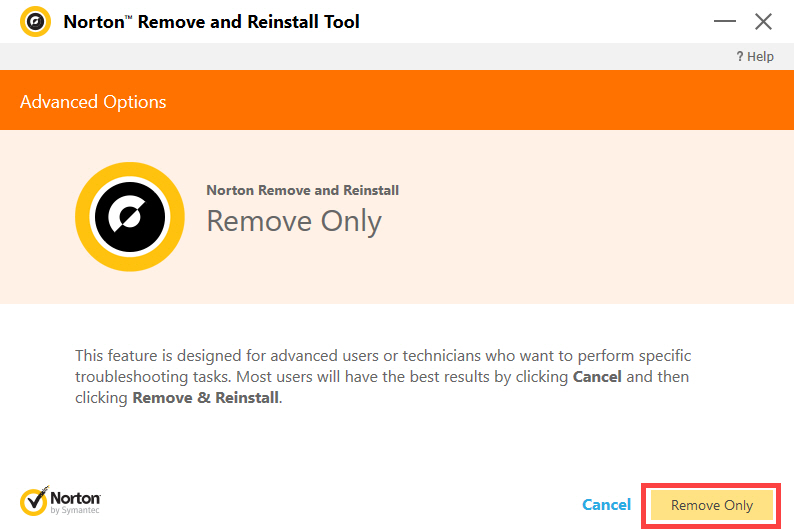
6. ถอนการติดตั้ง Malwarebytes Anti-Malware
ในการถอนการติดตั้ง Malwarebytes Anti-Malware ดาวน์โหลด Malwarebytes Cleanup Utility และเรียกใช้ ไม่มีพ่อมดที่ซับซ้อน แต่อย่างใด มันเป็นโปรแกรมถอนการติดตั้งในคลิกเดียว. มันตรวจจับและลบ Malwarebytes Anti-Malware โดยอัตโนมัติ เมื่อลบแล้วให้รีบูทระบบของคุณ
หลังจากรีบูตและเข้าสู่ระบบของคุณ Malwarebytes Cleanup Utility จะแจ้งให้ทราบว่าจะดาวน์โหลดและติดตั้ง Malwarebytes อีกครั้ง คลิก "ไม่" ถ้าคุณไม่ต้องการติดตั้ง Malwarebytes

7. ถอนการติดตั้ง Kaspersky
Kaspersky ต้องการเครื่องมือ Kavremover เพื่อถอนการติดตั้ง Kaspersky antivirus หรือซอฟต์แวร์อื่น ๆ อย่างถูกต้อง ดาวน์โหลด Kavremover จากเว็บไซต์อย่างเป็นทางการ
บันทึก: หากคุณไม่พบลิงค์ดาวน์โหลดนั่นเป็นเพราะ Kaspersky ต้องการให้งานทำได้ยากที่สุดโดยการซ่อนลิงก์ดาวน์โหลด เลื่อนลงและขยายส่วน "วิธีใช้เครื่องมือ" เพื่อค้นหาลิงค์ดาวน์โหลด.
หลังจากดาวน์โหลดให้เรียกใช้แอปพลิเคชัน ตอนนี้ป้อนรหัส captcha เลือกผลิตภัณฑ์ Kaspersky จากเมนูแบบเลื่อนลงและคลิกปุ่ม "ลบ" นั่นแหละ.

8. ถอนการติดตั้ง McAfee Antivirus
McAfee ให้คุณถอนการติดตั้งซอฟต์แวร์อย่างถูกต้องโดยใช้เครื่องมือกำจัด McAfee Consumer Product หรือเครื่องมือ MCPR สั้น ๆ ไปที่หน้าสนับสนุนอย่างเป็นทางการและ ดาวน์โหลดเครื่องมือ MCPR ถอนการติดตั้งโปรแกรมป้องกันไวรัส McAfee หลังจากดาวน์โหลดให้เรียกใช้แอปพลิเคชัน ยอมรับเงื่อนไขและป้อนแคปต์ชา เครื่องมือลบจะตรวจจับซอฟต์แวร์ McAfee โดยอัตโนมัติและถอนการติดตั้ง
อาจใช้เวลาสักครู่เพื่อลบ McAfee เอนหลังและรอในขณะที่เครื่องมือลบกำลังทำสิ่งนั้นอยู่ เมื่อเสร็จแล้วให้รีสตาร์ทระบบเพื่อทำตามขั้นตอนให้เสร็จสิ้น คำแนะนำโดยละเอียดเกี่ยวกับวิธีถอนการติดตั้ง McAfee บน Windows 10
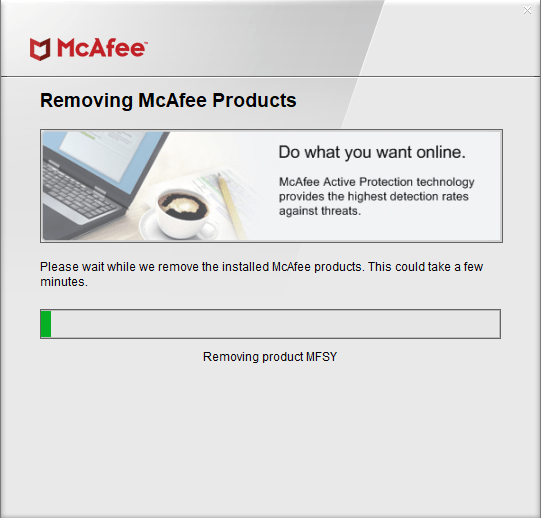
9. ถอนการติดตั้ง ESET Antivirus
ในการถอนการติดตั้ง ESET ดาวน์โหลดโปรแกรมถอนการติดตั้ง ESETรีบูตระบบของคุณเข้าสู่เซฟโหมดและเรียกใช้
เคล็ดลับด่วน: ใน Windows 10 กด ชนะ + Xไปที่ "ปิดเครื่องและออกจากระบบ" และคลิกที่ตัวเลือก "ปิดเครื่อง" ในขณะที่ถือ เปลี่ยน คีย์บนแป้นพิมพ์ของคุณ
คุณจะได้รับแจ้งให้ยืนยันการดำเนินการ ชนิด Y และกด เข้าสู่ เพื่อจะดำเนินการต่อ. ESET จะตรวจจับซอฟต์แวร์ ESET ที่ติดตั้งทั้งหมดโดยอัตโนมัติ เพียงกดปุ่ม เข้าสู่ ปุ่มอีกครั้งเพื่อถอนการติดตั้งซอฟต์แวร์ ESET
สำหรับผู้ใช้ขั้นสูง ESET จะใช้คำสั่งผู้ใช้ขั้นสูง ใช้ esetuninstaller.exe /help เพื่อดูคำสั่งทั้งหมดที่มี

10. ถอนการติดตั้ง Panda Antivirus
การถอนการติดตั้ง Panda Antivirus นั้นง่ายมาก ดาวน์โหลดเครื่องมือ Panda Generic Uninstaller และเรียกใช้ มันจะแสดงข้อความแจ้งให้คุณทราบว่าระบบจะเริ่มต้นใหม่โดยอัตโนมัติ คลิกที่ปุ่ม "ใช่" เพื่อดำเนินการต่อ
เครื่องมือนี้จะตรวจจับซอฟต์แวร์โดยอัตโนมัติและถอนการติดตั้ง Panda Antivirus เมื่อถอนการติดตั้งแล้วให้รีสตาร์ทระบบและทำเสร็จแล้ว
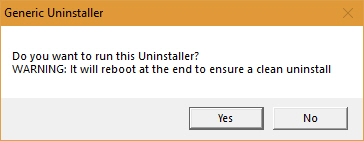
ห่อ
เมื่อใดก็ตามที่คุณพยายามถอนการติดตั้งโปรแกรมป้องกันไวรัสซอฟต์แวร์คุณควรพิจารณาใช้ซอฟต์แวร์ตัวถอนการติดตั้งที่เหมาะสมซึ่งออกแบบมาเป็นพิเศษเพื่อถอนการติดตั้งซอฟต์แวร์ป้องกันไวรัสเฉพาะนั้น วิธีนี้ช่วยให้มั่นใจได้ถึงการกำจัดที่สะอาด โดยทั่วไปนักพัฒนาซอฟต์แวร์ป้องกันไวรัสส่วนใหญ่จะมีเครื่องมือถอนการติดตั้งเฉพาะเพื่อถอนการติดตั้งซอฟต์แวร์ป้องกันไวรัสใน Windows ดังนั้นแม้ว่ารายการด้านบนจะไม่ครอบคลุมซอฟต์แวร์ป้องกันไวรัสที่คุณใช้การค้นหา Bing หรือ Google อย่างง่ายจะนำคุณไปยังเครื่องมือถอนการติดตั้งหรือการลบที่เหมาะสม หรือคุณสามารถติดต่อฝ่ายสนับสนุนซอฟต์แวร์ป้องกันไวรัสเพื่อดูขั้นตอนโดยละเอียดเพื่อลบออก
หากเป็นไปได้แจ้งให้เราทราบถึงโปรแกรมป้องกันไวรัสอื่น ๆซอฟต์แวร์และตัวถอนการติดตั้ง ฉันจะเพิ่มลงในรายการเพื่อให้ผู้ใช้รายอื่นได้รับประโยชน์จากมัน หวังว่าจะช่วย ความคิดเห็นด้านล่างแบ่งปันความคิดและประสบการณ์ของคุณเกี่ยวกับการถอนการติดตั้งซอฟต์แวร์ป้องกันไวรัสใน Windows
เครดิตรูปภาพ: Richard Patterson - โปรแกรมป้องกันไวรัส